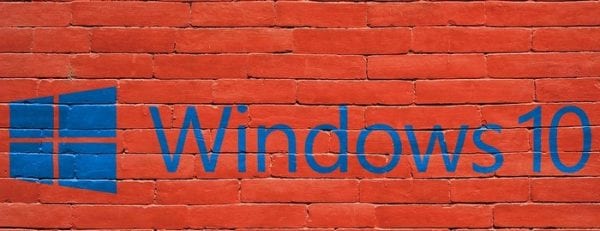
Si vous utilisez un ordinateur portable tactile avec Microsoft Windows 10 chargé, vous avez probablement déjà utilisé le mode Tablette. Si vous n'avez pas, vous manquez! Activer cette fonction vous permet d'utiliser votre ordinateur portable comme une tablette - pas de clavier, pas de pavé tactile et pas de souris! C'est un excellent paramètre lorsque vous utilisez l'un des ordinateurs portables, tel qu'un Chromebook ou le nouvel Inspiron 2 en 1 de Dell. Ma sœur possède un Lenovo Flex et j’adore l’acquérir lorsque je suis là-bas, le plaçant en mode Tablette et passant du temps à regarder en ligne sans avoir à emporter mon ordinateur portable maladroit de style old school.
Activation du mode tablette
Activer et désactiver le mode Tablette dans Windows 10 est assez simple. Vous voyez ce petit carré dans le coin inférieur droit de votre ordinateur portable? C'est le centre de notification. Cliquez dessus une fois et au bas de l’écran de notification qui s’affiche, vous verrez «Mode tablette”En bas à gauche. Il suffit de cliquer dessus pour activer cette fonctionnalité géniale!

Remarque secondaire: si vous n'avez jamais cliqué sur ce centre de notifications jusqu'à présent, vous verrez qu'il constitue également le moyen le plus rapide d'accéder à votre menu de paramètres, de mettre votre appareil en mode avion et d'ouvrir votre réseau.
En mode Tablette, vos applications (y compris les anciens programmes) s'ouvriront en plein écran. Cela vous donne plus d'espace pour travailler à l'intérieur. Si vous souhaitez utiliser deux applications différentes l'une à côté de l'autre, faites-en glisser une sur l'un des côtés de votre écran. Vous verrez ensuite où il se "cliquetera" ET il vous montrera quelles autres applications ouvertes ont la possibilité d'être clichées juste à côté de celle que vous êtes en train de déplacer!
Comme je viens de le dire, la beauté du mode Tablette réside dans le fait qu'il y a plus d'écran à l'écran. Un autre moyen de libérer davantage de pixels consiste à masquer la barre des tâches lorsque vous utilisez votre ordinateur portable comme tablette:
- Sélectionnez le "Début" bouton.
- Choisissez “Réglages“.
- Cliquez sur "Système“.
- Tapez sur “Mode tablette“.
- Allumer "Masquer automatiquement la barre des tâches en mode tablette“.
Pour accéder à votre barre des tâches masquée, faites simplement glisser votre doigt vers le haut.
Désactiver le mode tablette
Si votre ordinateur portable reste bloqué ou continue à fonctionner en mode Tablette, il est simple d'inverser le réglage. D'abord, cliquez avec le bouton droit sur votre barre des tâches et sélectionnez “Propriétés. "Faites défiler jusqu'à l'endroit où il est écrit"Utiliser Démarrer en plein écran”Et assurez-vous qu'il est réglé sur DE.

Ensuite, cliquez sur “Accueil”Sur votre fenêtre de paramètres. Maintenant, choisissez “Système" et alors "Mode tablette“. Où vous voyez il dit "Quand je me connecte“, Choisissez“Utiliser le mode bureau“. Maintenant, cherchez “Lorsque cet appareil active ou désactive automatiquement le mode Tablette", Et le changer en"Ne me demande pas et ne change pas“. Redémarrez votre système et il redémarre normalement.
À quelle fréquence utilisez-vous le mode tablette sur votre ordinateur portable? Quels types de choses utilisez-vous pour le faire? Netflix et Chill? Vidéos de chaton YouTube? Navigation sur Facebook?

